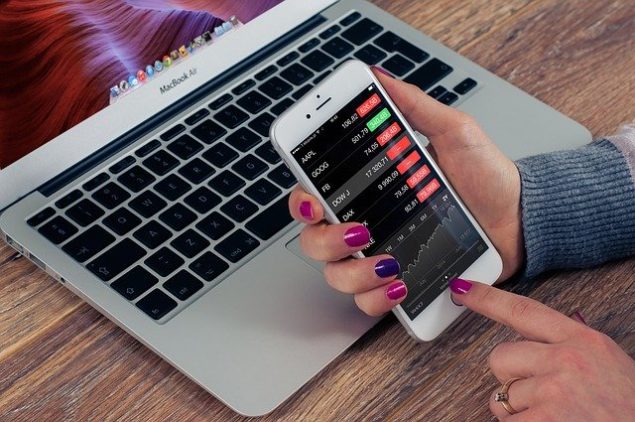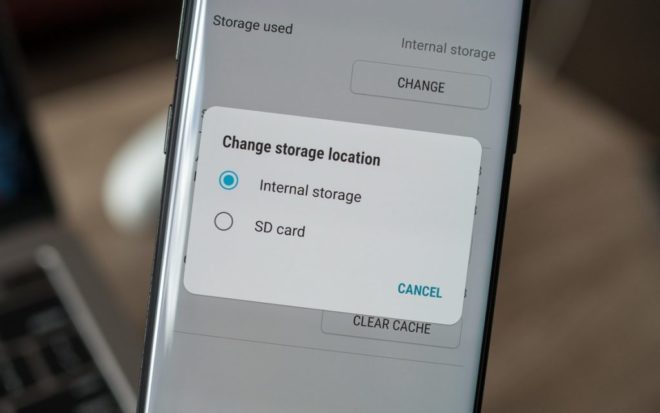Как перенести фотографии с iPhone на Android
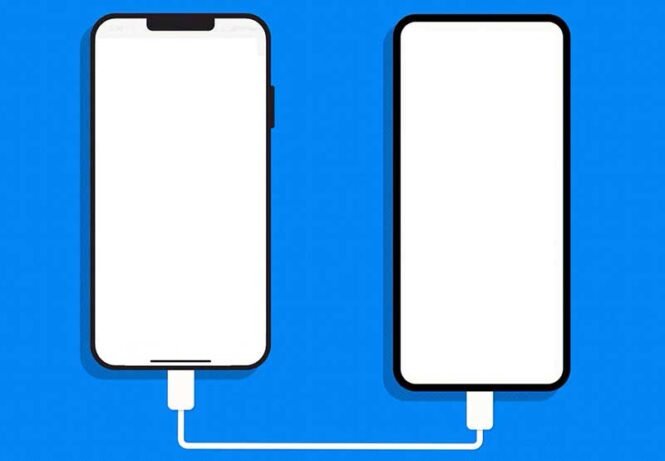
Передача файлов, особенно когда речь идет о передаче фотографий с iPhone на Android, может быть несколько сложной, но не невозможной. Несмотря на эксклюзивность продуктов Apple, другие компании адаптировали и создали способы подключения к iPhone, позволяющие пользователям отправлять фотографии. Если у вас есть фотографии, которые вы хотите перенести с iPhone на Android, вы можете попробовать несколько способов.
Как перенести фотографии с iPhone на Android
1. С помощью ПК и USB-кабелей. Это может быть самый очевидный и простой способ переноса фотографий с iPhone на Android — никаких приложений для установки, все, что вам нужно, это ваш настольный компьютер или ноутбук и кабели USB. Подключите ваш iPhone и Android-устройство с помощью специальных USB-кабелей к компьютеру, затем откройте папку файлового менеджера или File Explorer. Вы должны увидеть значок для каждого из ваших устройств. Сначала нажмите на значок вашего iPhone и просмотрите память. Найдите изображения, которые вы хотите передать. Также рекомендуется сначала подготовить их в отдельной папке на телефоне, прежде чем подключать его. Как только вы найдете фотографии, выберите их. Вы можете использовать опцию «Отправить на…», щелкнув правой кнопкой мыши, затем выберите свое устройство Android или скопируйте его, затем просмотрите память вашего устройства Android и вставьте их туда. Кроме того, если вы решите перейти с iPhone на Android, вот как перенести ваши контакты с iOS на Android.
2. Использование Facebook. Для максимального удобства вы можете использовать одно из самых популярных мобильных приложений — Facebook. Вы можете передавать фотографии с iPhone на Android напрямую своим друзьям или попросить их прислать вам фотографии независимо от модели вашего телефона. Однако разрешение фотографии может быть изменено или уменьшено, если вы отправите ее таким образом. Чтобы передать высококачественные фотографии, вы можете отправить их по электронной почте, будь то Microsoft Outlook, Gmail или любая другая учетная запись электронной почты.
3. Использование приложения «Фотографии» и приложения «Почта iPhone». Само по себе приложение для фотографий iPhone не позволяет пользователям отправлять фотографии и видео. Но вы можете использовать опцию отправки по электронной почте, чтобы отправить фотографии, которые вы хотите, независимо от типа операционной системы, используемой получателем. Начните с открытия приложения для фотографий и найдите папку или фотографии, которые вы хотите отправить. Нажмите кнопку «Выбрать» в верхней части экрана и начните выбирать фотографии. Выбрав все, нажмите «Поделиться», затем выберите «Почта» в параметрах. Заполните электронное письмо, добавив адрес электронной почты получателя, затем нажмите «Отправить». Получателю нужно будет только загрузить изображения, прикрепленные к этому электронному письму, непосредственно на свой телефон Android или даже на свой компьютер, если он того пожелает.
4. Использование Диска или облачных сервисов хранения (Google, OneDrive, Dropbox и т. д.). Еще один простой способ перенести фотографии с iPhone на Android — просто загрузить их или попросить друзей загрузить их в облачное хранилище. После этого получите ссылку и поделитесь ею, чтобы каждый мог скачать нужные фотографии. Гугл Диск это надежное место для хранения с приложением, доступным для iPhone, где вы можете легко загружать фотографии для резервного копирования или обмена. Просто убедитесь, что для параметра доступа к этой папке установлено значение «Все, у кого есть ссылка».
Другие службы облачного хранения, которые вы можете рассмотреть, также Один диск о Дропбокс, оба доступны для устройств iOS, поскольку iCloud еще не имеет функции для простого обмена. Для Onedrive и Dropbox, которые больше похожи на Google Диск, вам просто нужно загрузить приложение на свой телефон, войти в систему и загрузить фотографии, которыми вы хотите поделиться. После этого будет доступна ссылка, которой вы можете поделиться со всеми для просмотра фотографий. Однако для отправки удивительно большого количества фотографий высокого качества вам может потребоваться воспользоваться платными услугами этих устройств, чтобы иметь дополнительную емкость облачного хранилища.
Как перенести фотографии с iPhone на Android с помощью сторонних приложений
Если у вас есть время загрузить и настроить его на свой телефон, существуют различные полезные приложения, которые позволяют легко переносить фотографии с iPhone на устройство Android, и вот некоторые из лучших, которые мы рекомендуем вам попробовать.
1. Отправить куда угодно это интуитивно понятное приложение, которое позволяет передавать фотографии всего несколькими нажатиями. Во-первых, приложение должно быть загружено и установлено как отправителем, так и получателем: на устройстве iOS и Android. На iPhone коснитесь вкладки «Фотографии» в приложении «Отправить куда угодно» и выберите фотографии, которыми хотите поделиться, затем коснитесь «Отправить» в диалоговом окне в нижней части экрана. Вы увидите несколько вариантов отправки, включая 6-значный код ключа, QR-код и кнопку «Поделиться ссылкой». Но это также позволит вам обнаружить любое мобильное устройство с открытым приложением Send Anywhere поблизости. Телефон Android должен появиться в нижней части экрана как соседнее устройство, коснитесь его, чтобы отправить, затем подтвердите передачу, и все.
2. Еще одно стороннее приложение для передачи файлов с iPhone на устройство Android, которое вы можете проверить, это Поделись. Он работает аналогично Send Anywhere. Оба пользователя, отправитель и получатель, должны установить бесплатное приложение на своих телефонах. У вас будет возможность отправлять файлы через WiFi с внешней точкой доступа WiFi, где битовое устройство должно подключиться к внешней точке доступа WiFi и продолжить процесс отправки, который будет предложен приложением. Если внешней точки доступа Wi-Fi нет, пользователь телефона Android должен будет разместить точку доступа Wi-Fi. iOS поддерживает функцию Wifi Direct, но не позволяет сторонним приложениям использовать ее. Итак, для этого на Android-устройстве должна быть размещена точка доступа Wi-Fi, позволить iPhone подключиться к ней, а затем продолжить передачу.
3. Вы также можете загружать и использовать приложения, созданные специально для обмена фотографиями, такие как Фотосинхронизация е Передача фото которые позволяют iPhone создавать резервные копии фотографий и делиться ими на самых разных устройствах iOS, Mac, Android и других. Существует множество способов переноса фотографий с iPhone на Android, от самых технических до самых простых. Вы никогда не останетесь без выхода. Выберите лучший вариант, который наиболее доступен и удобен для вас.